というのは、
ちょっと便利なサイトを発見したので
ご紹介しようと思うのですが・・・
画像加工ツールを使って
思うように加工することが出来ている方には
必要ない話ですので、最初に聞いてみたという訳です^ ^
実のところ、
玲も、画像加工が苦手な一人なんですね。
ツールなんて、使い方を見ながらやっても
訳が分からなくなって、投げ出してしまう始末です(汗;
でも、このサイトは一発で気に入りました!
もし、あなたが、画像加工ツールはちょっと・・・
というのであれば、どうぞこの先をご覧ください。
発見した時の状況は・・・?
ある日、画像加工な苦手な玲さんは、
画像のフチをぼかす方法を探していました。
さぁて、どうしようかなぁ~?
ソフトならできるんだろうけど、また手こずるし(汗;
「Word」かなんかで、できるかなぁ?
なんてことを考えつつ、ここは日ごろの癖ですね!
とりあえず、検索してみました。
「画像加工 ぼかし」
これ、実際に検索してもらうと解りますが、
1ページめに表示されるものは、ほとんどが携帯用アプリです。
あとは、「ぼかし」じゃなくて「モザイク」ね。
もちろん、そんなもんはいらない!ってんで、
2ページめに進みました。
それでも、最初に目に飛び込んできたのは「iPhone」の文字。
うーん・・・と思ってみていくと、
「フチぼかし(画像加工の無料オンラインツール)」
なんていうのがあるじゃないですか!!
これってもしかして???と、
かすかな期待を抱いてクリック♪
これが、大正解!!でした。
こちらのサイトです。
⇒ 「画像加工サイト Quick Picture Tools」
「Quick Picture Tools」で出来ること
このサイトでは、全部で12通りの作業が可能です。
どのようなものなのか?は、言葉よりも見ていただいた方がいいと思うので
このバラの花の画像を使ってサンプルを作ってみました。
↓ ↓ ↓

壁紙作成機能
お気に入りの画像を使って、
パソコンの壁紙を作ることが出来ます。
◎カレンダー付壁紙

◎数枚の画像を合わせた壁紙

1つの壁紙に合成できる画像の数は4枚まで、
背景色の変更は可能です。
画像に枠を付ける機能
画像に、4種類の枠をつけることが出来ます。
◎ストライプ枠

◎ライン枠

◎エンボスライン枠

◎写真風の枠

枠の太さや色、エンボスであれば明るさは、
お好みで変更することができます。
画像に文字を入れる機能
画像の上に、文字を入れることができます。
◎エンボス文字

◎PC内臓のフォントを使った文字

文字の場所は、クリック操作で調整することができます。
ここでは、文字のバックをぼかしていますが、
これは、画像の上辺か底辺であれば、お好みで入れることができるものです。
その他の機能
他に、4つの機能があります。
◎画像の角を丸くする

◎画像のフチをぼかす

角丸とフチぼかしは、角度の調整が可能です。
◎画像を結合する

4枚までの画像を結合することができます。
◎画像を切り取る

上の画像は、切り取った後のものです。
切り取り画面は、こんな感じです。
↓ ↓ ↓

欲しい範囲をしっかり指定できるので、
もうちょっとこっち!というような失敗は無くなると思います。
以上、駆け足でのご紹介となりましたが、
いかがでしたでしょうか。
もちろん!
すべて無料ですし、特に登録の必要もありません。
操作も、文字入れ以外は、
すべてマウス操作のみで完結します^ ^
そうそう!これだけは、お伝えしておきますね。
1つ何かを作った後に、別のものを作りたい場合ですが
どこにも「戻る」がありません。
そんな時は、サイト上部にある、サイトタイトルをクリックしてください。
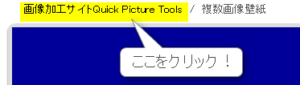
すると、トップページに戻ります。
今回、玲は、この中のぼかし機能と
画像結合機能を使って、ブログの挿絵を作成しました。
ささっと作ったものなのに、
出来栄えは、大満足!!
当然ですが、ブクマ済みの一品です☆

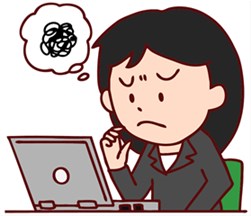
こんにちは。
画像加工、苦手です。
このサイト、とても良さそうです!!
ありがとうございます。
かなちんさん
私も画像加工は苦手なので
このサイトを発見した時は、かなり喜びましたwww
ぜひ、使ってみてください^ ^
玲さんおはようございます!
初めまして、瑞穂です。
無料でこんなに画像加工ができるなんて知りませんでした( ゚Д゚)
文字入れも他のアプリのように単色しか入れられないのではなく
白文字にオレンジのフチをつけたりと工夫できるから
見やすいフォントが手軽に作れて便利だなー!と思いました。
画像の角を丸くしたり、ラインを入れたりすると
無料の版権フリー画像でも人と差をつけられちゃいますね!
早速ブックマークして、これから活用したいです(^^)
ランキング応援完了です。
瑞穂さん
はじめまして。
コメント&応援、ありがとうございます!
そして、無料の画像加工サイトが
お役に立てそうで、とてもうれしく思います^ ^
縁取りの幅やラインの幅も調整できるので、
色々遊んでみてください。